用Word软件办公时我们肯定都用过表格,一般情况来说我们都是先插入表格,然后再编辑表格中的内容。那么你们知道如何快速将Word里的文本转为表格吗?也就是说,先有文字,再有表格。如果你还不知道,那下面这篇文章一定要仔细阅读啦!
小编一般会用两种方式进行表格的创建,第1种就是在需要建立表格的地方打空格,就像下面这个图片所示:

在需要分隔的地方打上空格,然后呢,全部选中这块文本。在双方通讯栏中选择插入表格,在下拉列表中选择文本转换成表格:
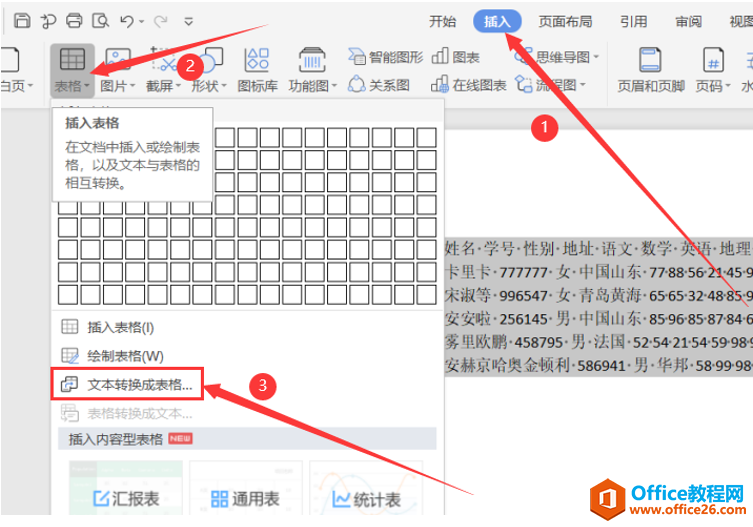
弹出的对话框中默认列数其实就是我们空格的格数,下面的文字风格位置我们选择空格,因为我们的分隔符就是空格,其实一般选择默认即可:
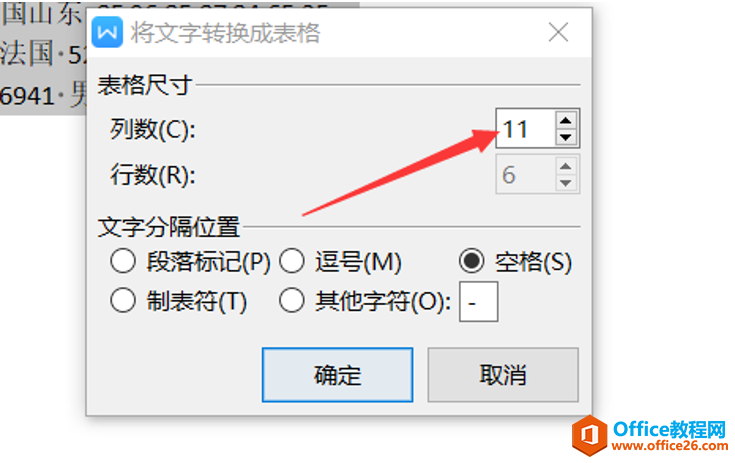
WPS 如何在word中利用剪贴板快速填表
说起复制粘贴,大家肯定都不陌生,但是如果需要连续的复制粘贴,那么我们应该怎么办呢?在办公时我们可能会遇到很多填表的工作,如果利用好Word中的剪切板,就能够快速填表,节省时间
点击确定,下面这个就是完成图了,是不是非常简单呢:
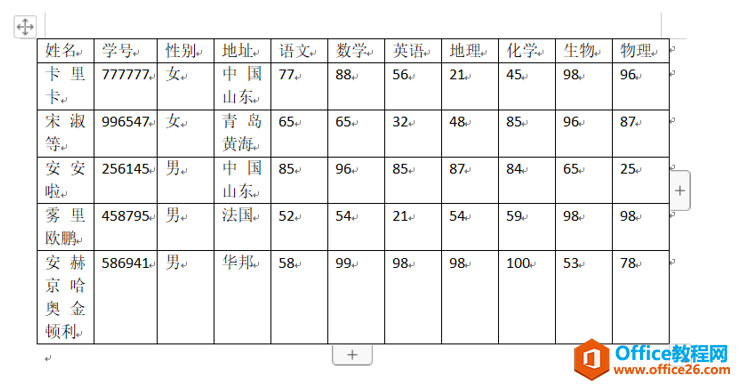
下面和大家说一下另一种方式的文本转换成表格——对于下面这个文本,我选择的是回车键分割,我们可以看到在每一段需要插入表格的地方,都有一个回车符:
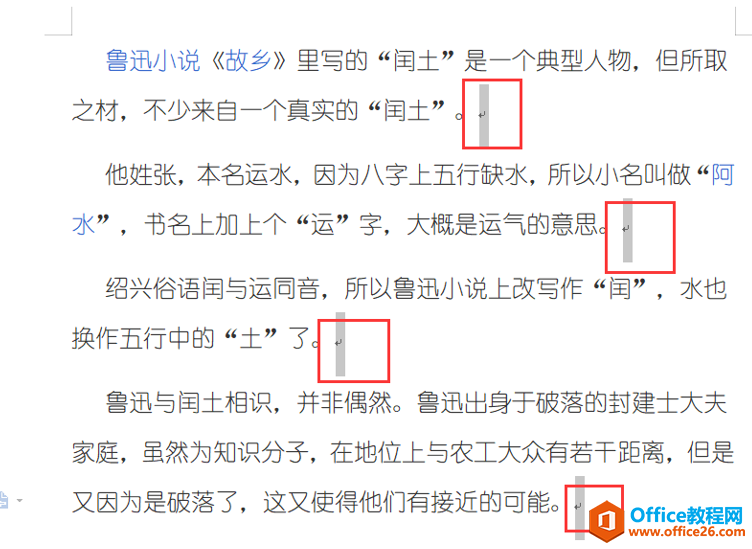
然后将这个文本全部选中,接下来的操作呢就和上面的操作一样:
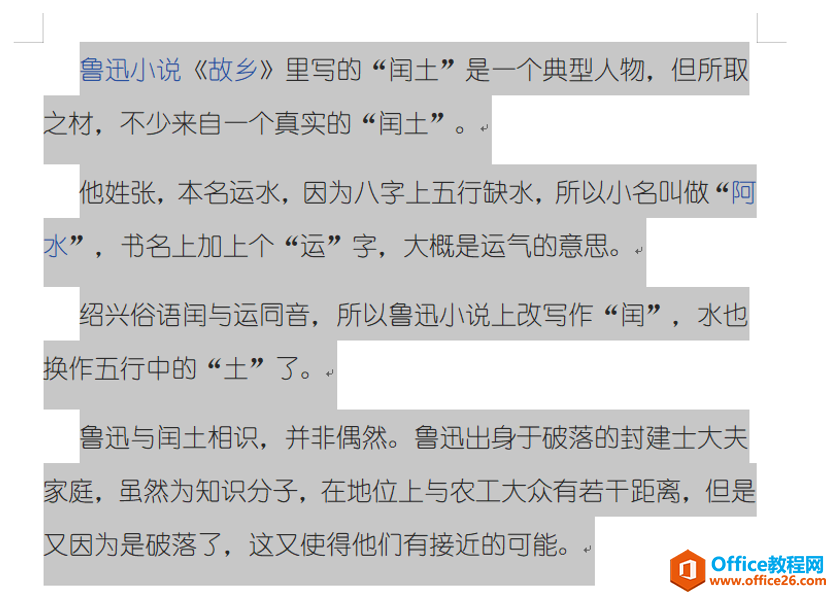
下面这个图片就是完成效果图了,不管利用哪一种方式,都能够将Word文本快速的转化为表格:
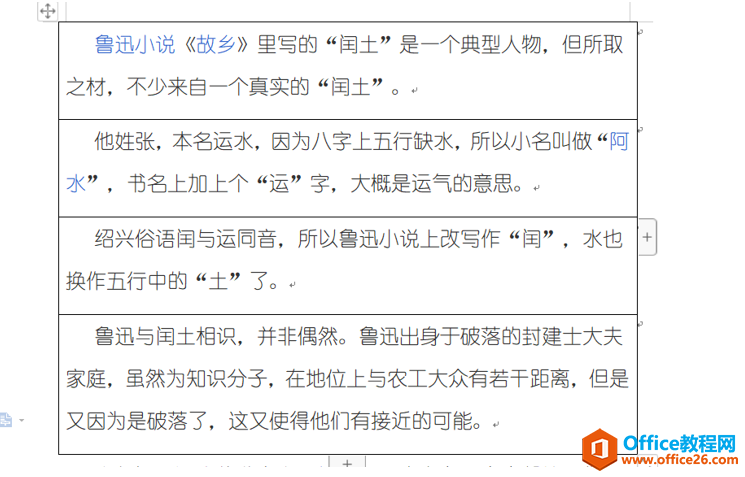
WPS 如何快速将word里的文本转为表格的下载地址:
WPS 如何让Excel中的图片大小随单元格的变化而变化
我们经常让Excel中的图片大小随单元格的变化而变化,那么,我们如何解决呢?今天小编就教各位让Excel中的图片大小随单元格的变化而变化的小技巧,大家一起来学习吧!第一步:打开我们需


